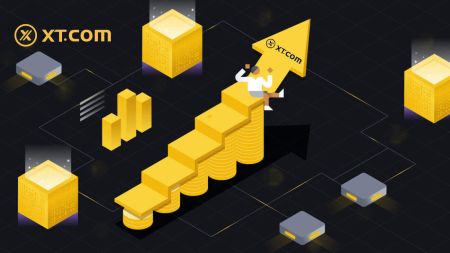Sådan registreres og hæves på XT.com
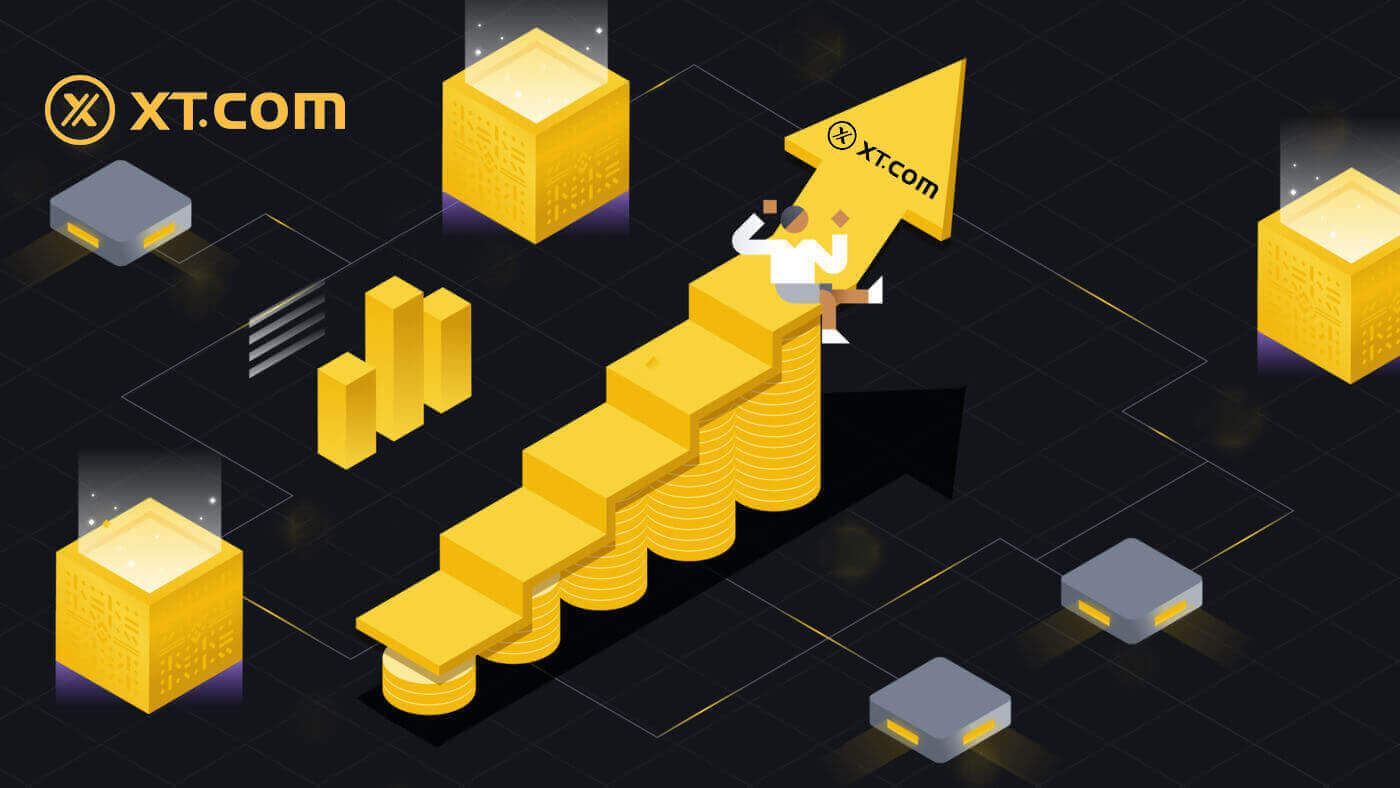
Sådan registrerer du dig på XT.com
Sådan registreres en konto på XT.com med e-mail
1. Gå til XT.com og klik på [Sign up] .
2. Vælg dit område, og klik på [Bekræft] .

3. Vælg [E-mail] og indtast din e-mail-adresse, opret en sikker adgangskode til din konto og klik på [Tilmeld] .
Bemærk:
- Dit kodeord skal indeholde mindst 8 tegn , inklusive et stort bogstav og et tal.
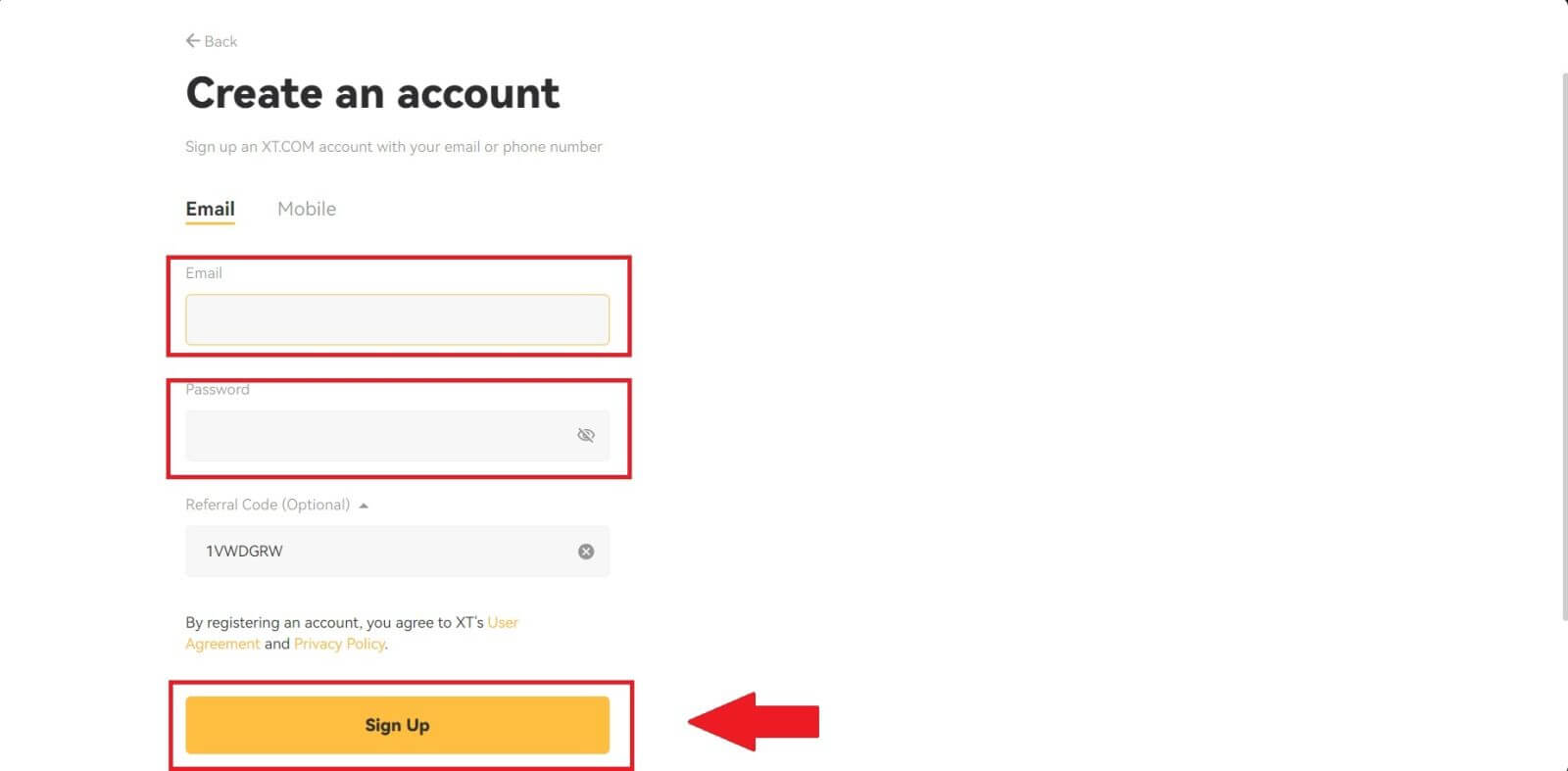
4. Du modtager en 6-cifret bekræftelseskode i din e-mail. Indtast koden for at fortsætte processen.
Hvis du ikke har modtaget nogen bekræftelseskode, skal du klikke på [Send igen] .
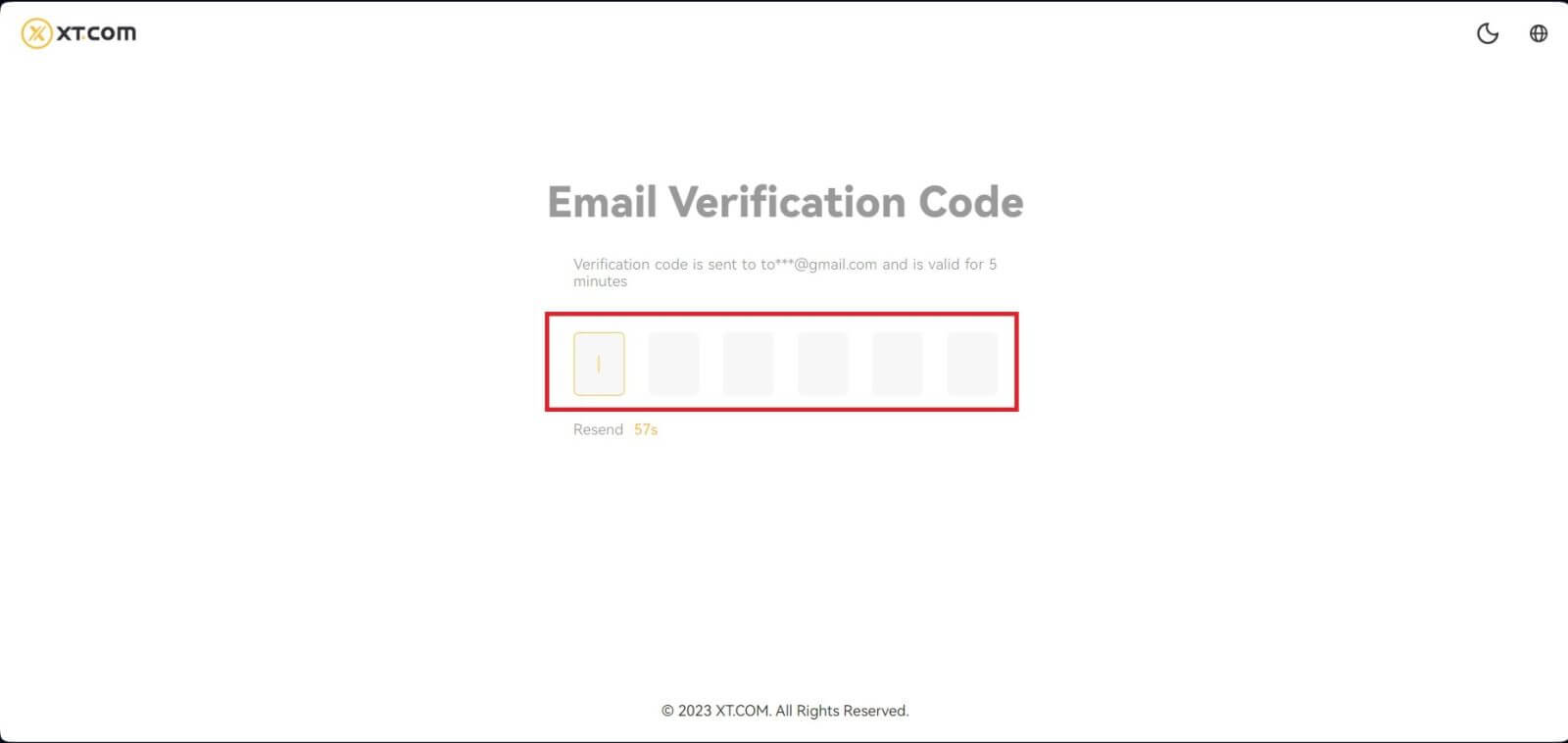
5. Tillykke, du har registreret dig på XT.com.

Sådan registreres en konto på XT.com med telefonnummer
1. Gå til XT.com og klik på [Sign up] .
2. Vælg dit område, og klik på [Bekræft] .

3. Vælg [Mobil] , og vælg din region, indtast dit telefonnummer, opret en sikker adgangskode til din konto, og klik på [Tilmeld] .
Bemærk:
- Dit kodeord skal indeholde mindst 8 tegn , inklusive et stort bogstav og et tal.
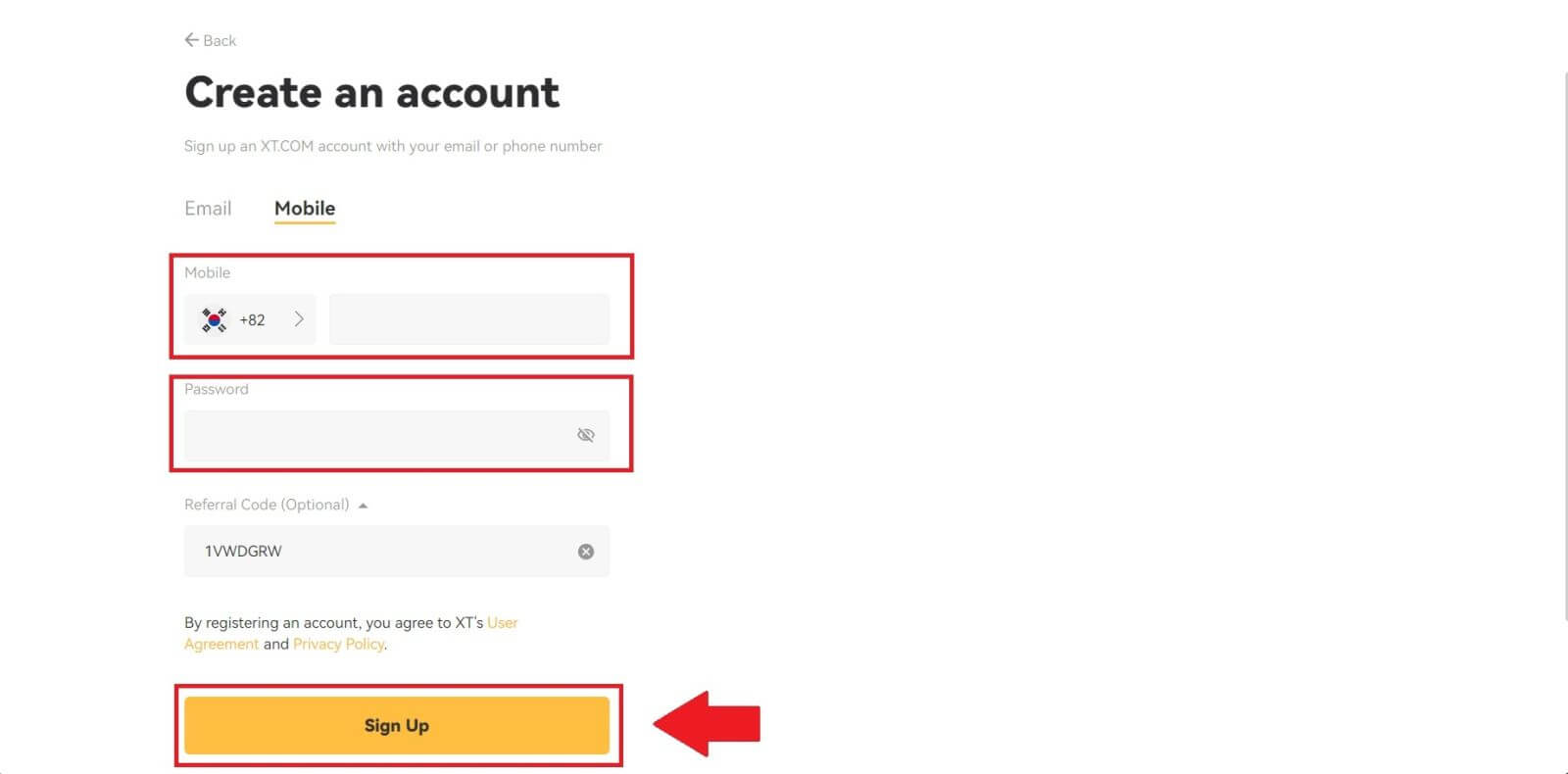
4. Du modtager en 6-cifret SMS-bekræftelseskode på din telefon. Indtast koden for at fortsætte processen.
Hvis du ikke har modtaget nogen bekræftelseskode, skal du klikke på [Send igen] eller trykke på [Stemmebekræftelseskode] .
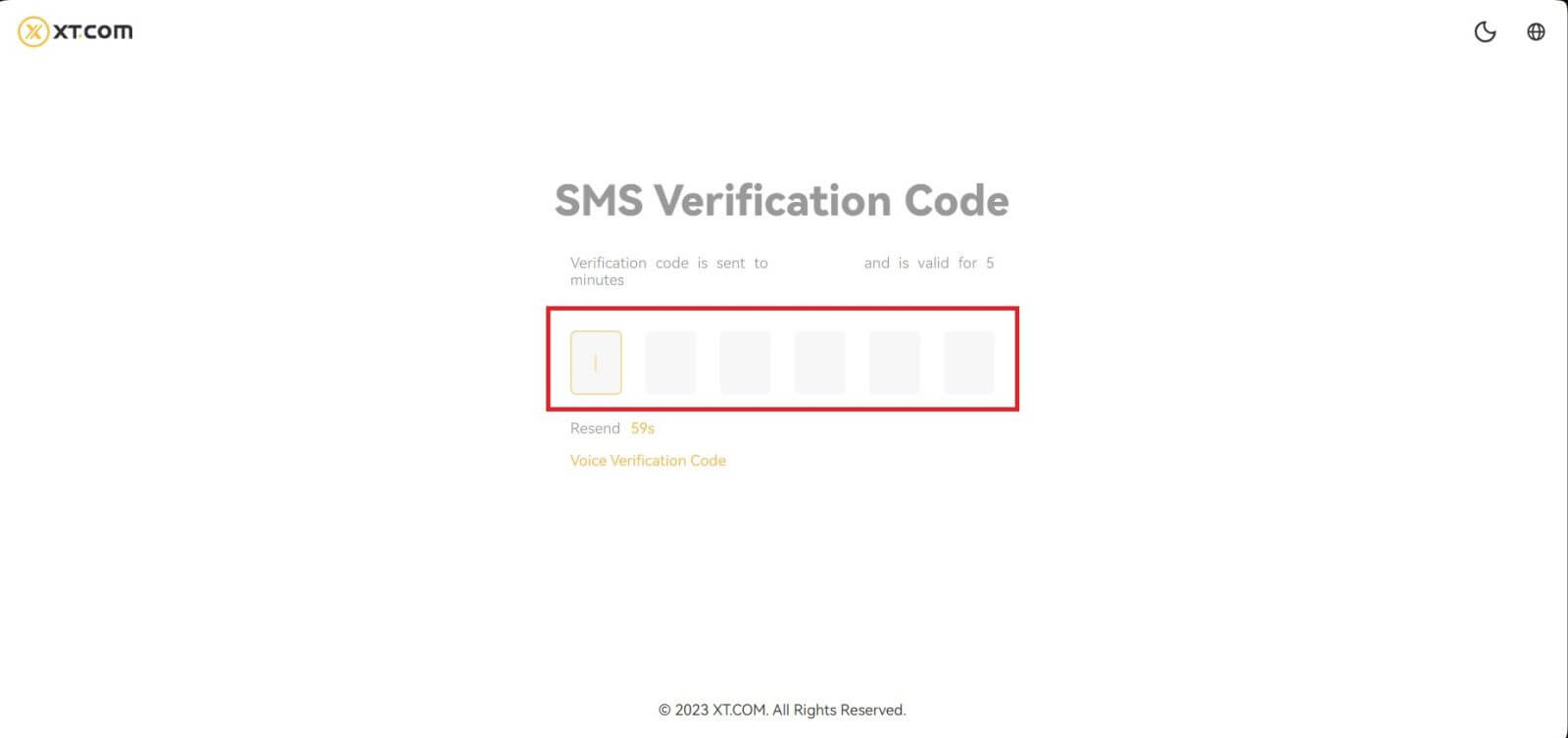
5. Tillykke, du har registreret dig på XT.com.

Sådan registreres en konto på XT.com-appen
1. Du skal installere XT.com-applikationen for at oprette en konto til handel i Google Play Butik eller App Store .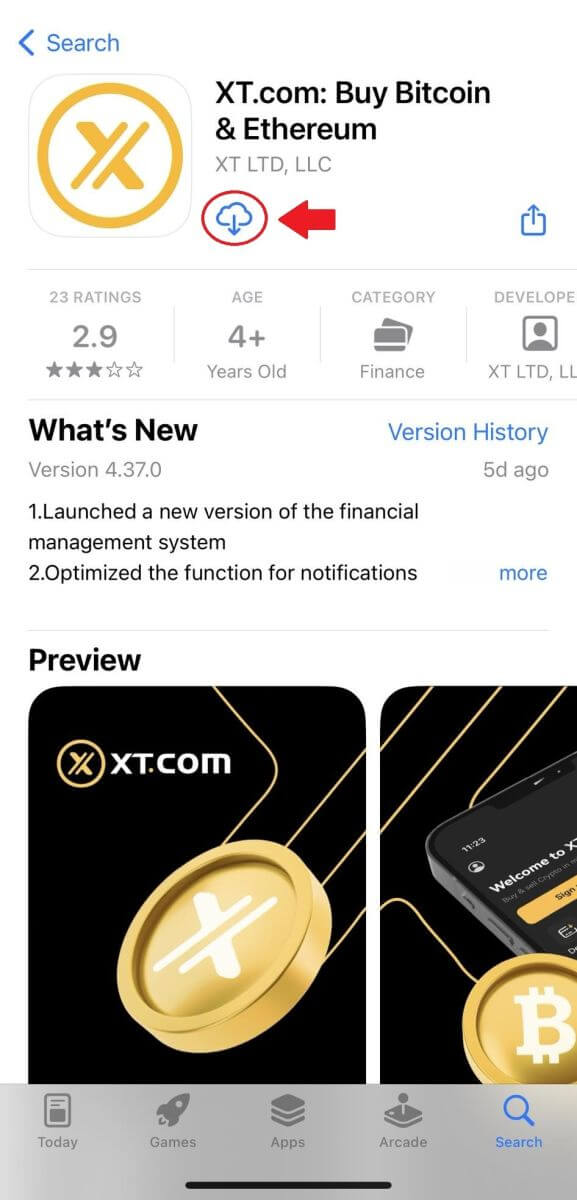
2. Åbn XT.com-appen og tryk på [Tilmeld] .
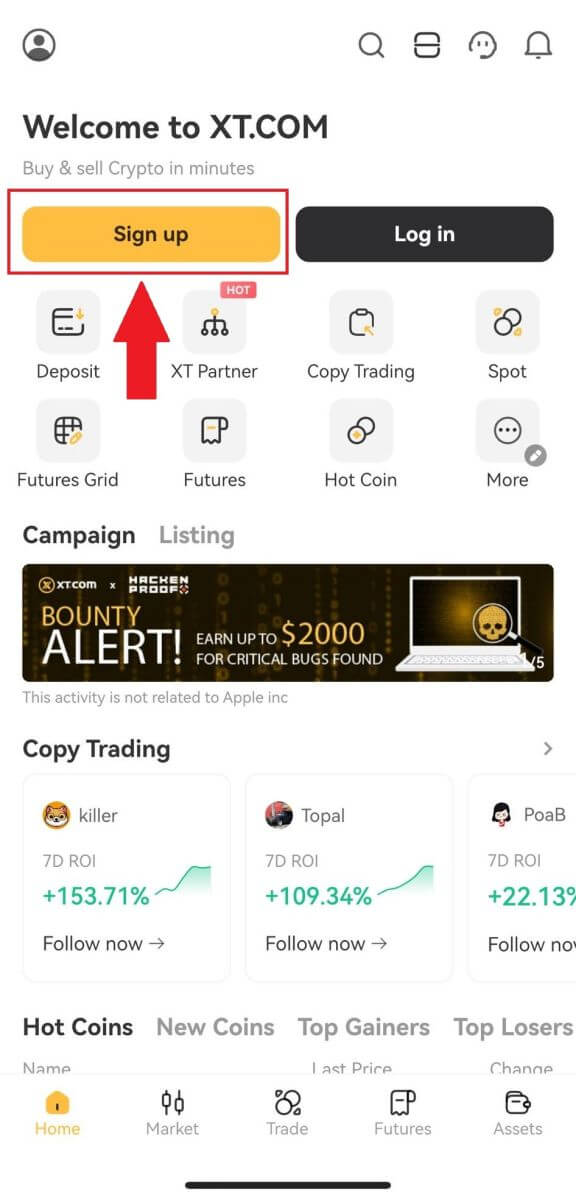
3. Vælg dit område, og tryk på [Næste] .
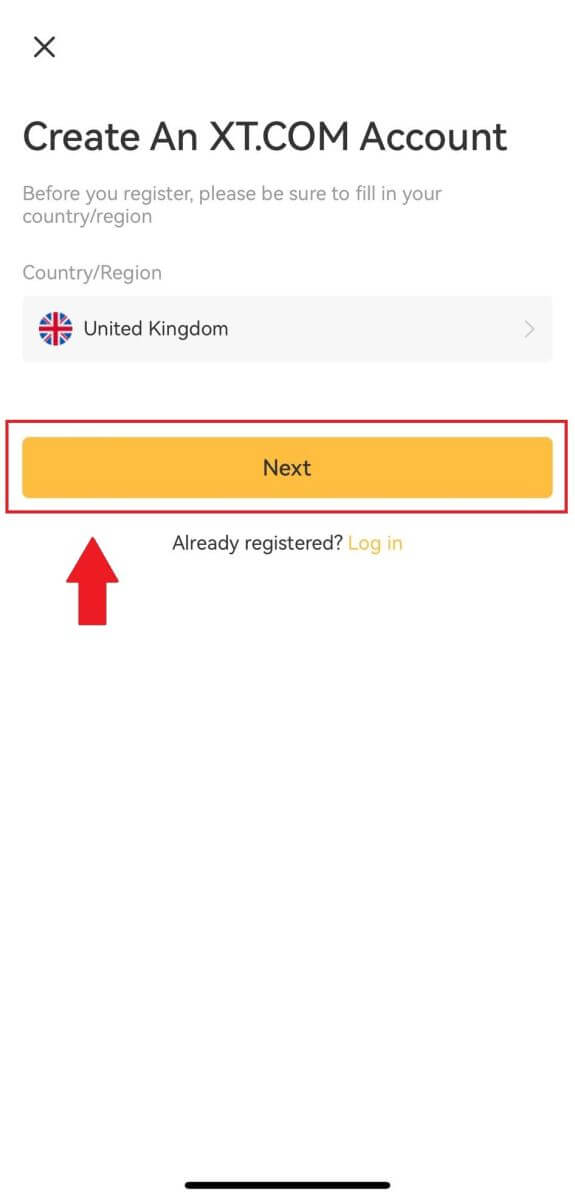
4. Vælg [ Email ] eller [ Phone Number ], indtast din e-mail-adresse eller telefonnummer, opret en sikker adgangskode til din konto, og tryk på [Register] .
Bemærk :
- Dit kodeord skal indeholde mindst 8 tegn, inklusive et stort bogstav og et tal.
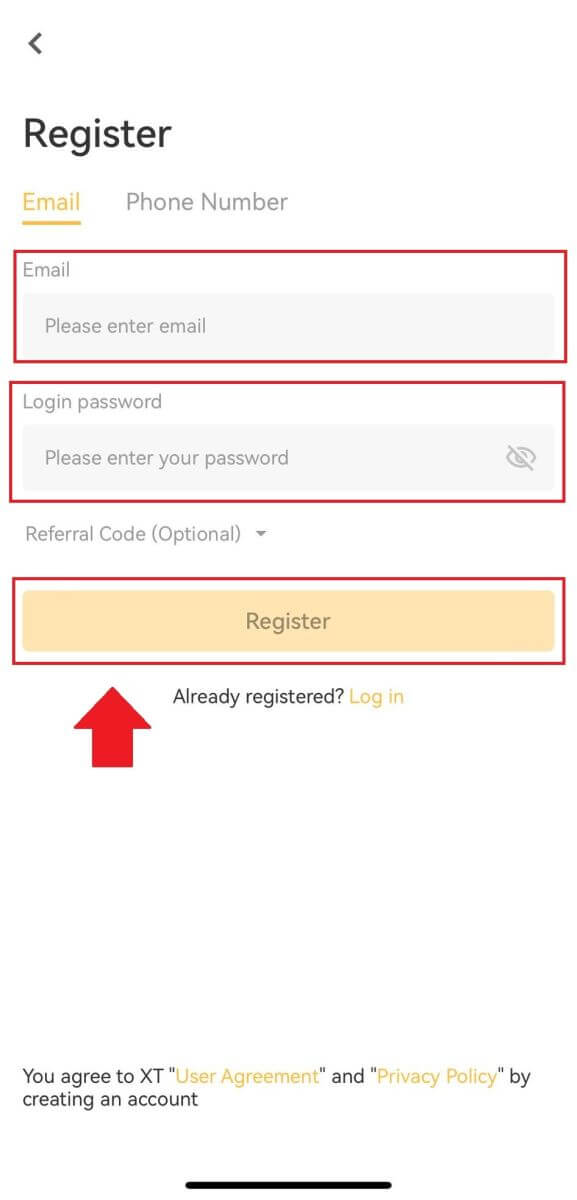
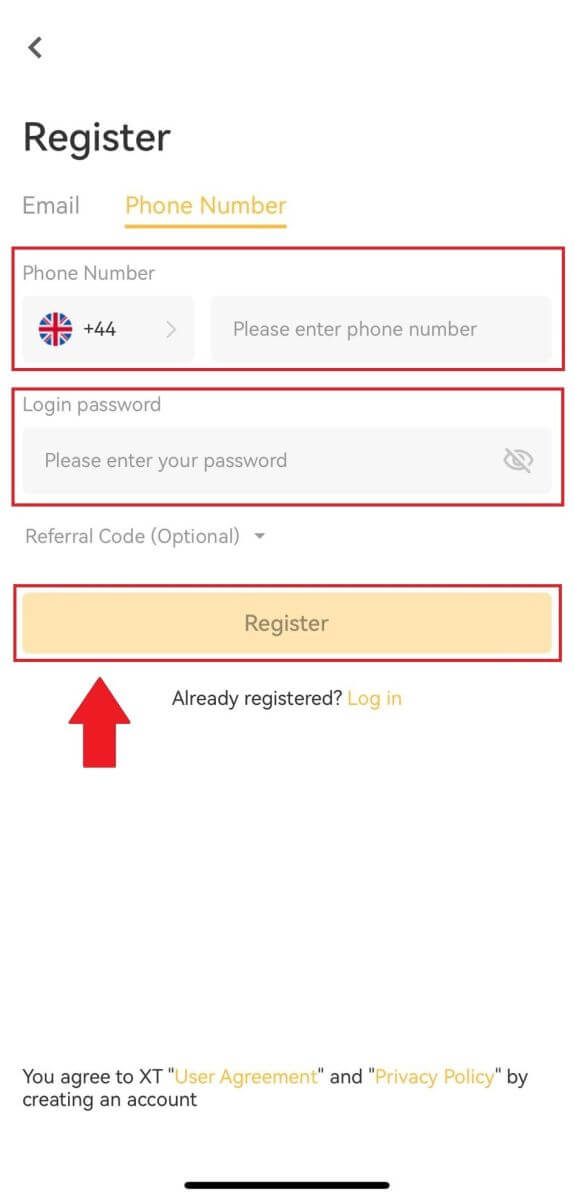
5. Du modtager en 6-cifret bekræftelseskode i din e-mail eller telefon. Indtast koden for at fortsætte processen.
Hvis du ikke har modtaget nogen bekræftelseskode, skal du klikke på [Send igen] eller trykke på [Voice Verification Code].
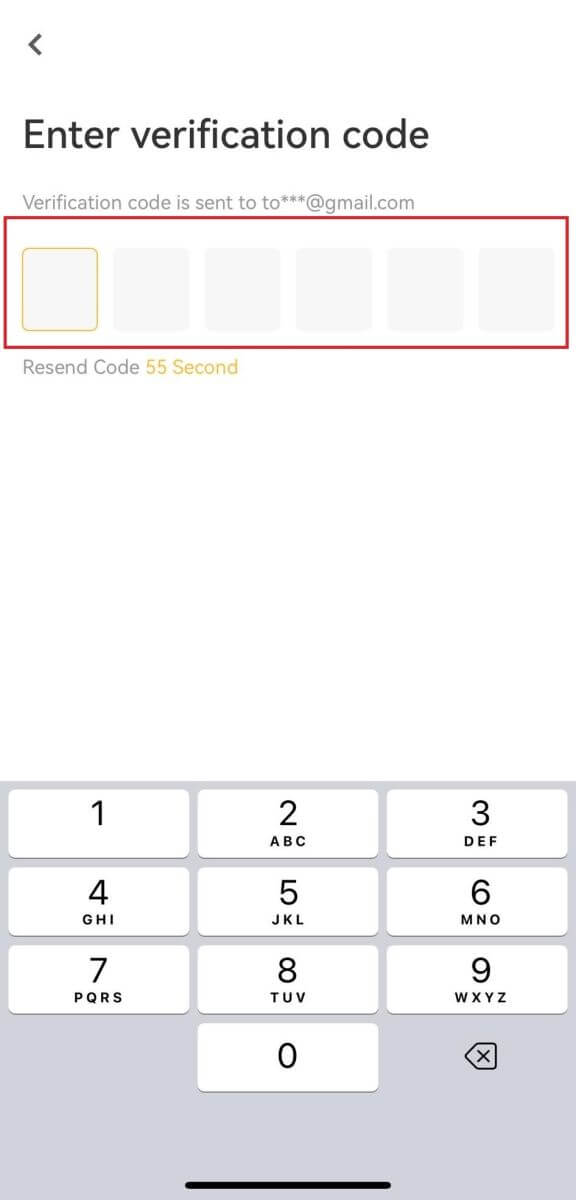
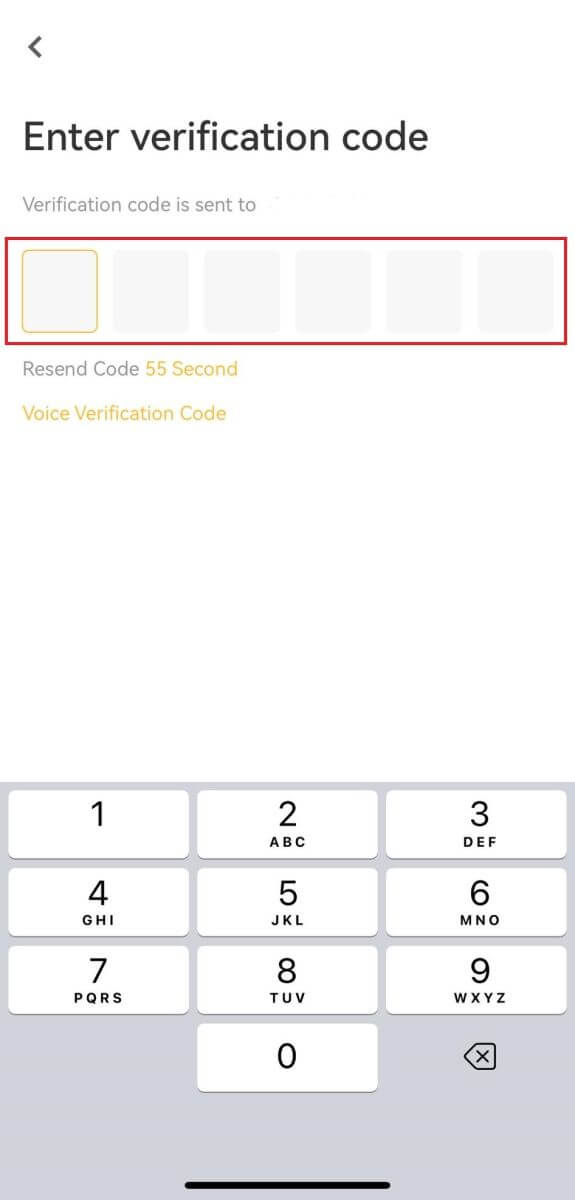
6. Tillykke! Du har oprettet en XT.com-konto på din telefon
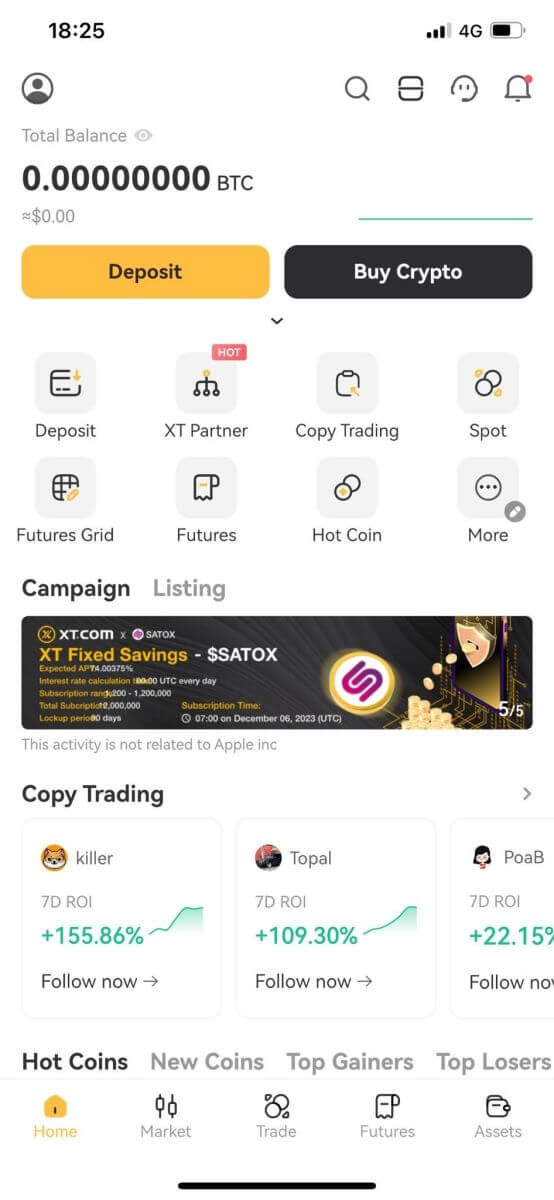
Ofte stillede spørgsmål (FAQ)
Hvorfor kan jeg ikke modtage e-mails fra XT.com?
Hvis du ikke modtager e-mails sendt fra XT.com, skal du følge instruktionerne nedenfor for at kontrollere din e-mails indstillinger:1. Er du logget ind på den e-mail-adresse, der er registreret på din XT.com-konto? Nogle gange er du muligvis logget ud af din e-mail på din enhed og kan derfor ikke se XT.com-e-mails. Log venligst ind og opdater.
2. Har du tjekket spam-mappen i din e-mail? Hvis du opdager, at din e-mail-tjenesteudbyder skubber XT.com-e-mails ind i din spam-mappe, kan du markere dem som "sikre" ved at hvidliste XT.com-mailadresser. Du kan se Sådan hvidlister du XT.com-e-mails for at konfigurere det.
3. Er funktionaliteten af din e-mailklient eller tjenesteudbyder normal? For at være sikker på, at dit firewall eller antivirusprogram ikke forårsager en sikkerhedskonflikt, kan du kontrollere e-mail-serverens indstillinger.
4. Er din indbakke fyldt med e-mails? Du vil ikke være i stand til at sende eller modtage e-mails, hvis du har nået grænsen. For at gøre plads til nye e-mails kan du fjerne nogle af de ældre.
5. Registrer dig med almindelige e-mailadresser som Gmail, Outlook osv., hvis det overhovedet er muligt.
Hvorfor kan jeg ikke få SMS-bekræftelseskoder?
XT.com arbejder altid på at forbedre brugeroplevelsen ved at udvide vores SMS-godkendelsesdækning. Ikke desto mindre er visse nationer og regioner ikke understøttet i øjeblikket.Tjek venligst vores globale SMS-dækningsliste for at se, om din placering er dækket, hvis du ikke er i stand til at aktivere SMS-godkendelse. Brug venligst Google Authentication som din primære to-faktor-godkendelse, hvis din placering ikke er inkluderet på listen.
Følgende handlinger skal udføres, hvis du stadig ikke er i stand til at modtage SMS-koder, selv efter at du har aktiveret SMS-godkendelse, eller hvis du i øjeblikket bor i en nation eller region, der er dækket af vores globale SMS-dækningsliste:
- Sørg for, at der er et stærkt netværkssignal på din mobile enhed.
- Deaktiver alle opkaldsblokeringer, firewall-, antivirus- og/eller opkaldsprogrammer på din telefon, der muligvis forhindrer vores SMS-kodenummer i at fungere.
- Tænd din telefon igen.
- Prøv i stedet stemmebekræftelse.
Sådan hæver du på XT.com
Sådan sælger du krypto på XT.com P2P
Sælg krypto på XT.com P2P (web)
1. Log ind på din XT.com, klik på [Buy Crypto] og vælg [P2P Trading] .
2. På P2P-handelssiden skal du vælge den annonce, du vil handle med, og klikke på [Sælg USDT] (USDT er vist som et eksempel).

3. Indtast det beløb for USDT, du vil sælge, og tilføj og aktiver derefter betalingsmetoden. Når du har bekræftet, at oplysningerne er korrekte, skal du klikke på [Sælg USDT].

4. Når du har modtaget betalingen fra sælgeren via din angivne betalingsmetode, skal du klikke på [Bekræft frigivelse].

Sælg Crypto på XT.com P2P (App)
1. Log ind på din XT.com-app og tryk på [Køb krypto].
2. Vælg [P2P Trading] og gå til [Sælg] , vælg den valuta, du vil sælge (USDT er vist som et eksempel) 3. Indtast det beløb for USDT, du vil sælge, og bekræft betalingsbeløbet i pop-up-vinduet boks. Tilføj og aktiver derefter betalingsmetoden. Når du har bekræftet, at oplysningerne er korrekte, skal du klikke på [Sælg USDT]. Bemærk : Når du sælger kryptoer via P2P-handel, skal du sørge for at bekræfte betalingsmetoden, handelsmarkedet, handelsprisen og handelsgrænsen. 4. Når du har modtaget betalingen fra sælgeren via din angivne betalingsmetode, skal du klikke på [Bekræft frigivelse].

Sådan sælger du krypto via tredjepartsbetaling
1. Log ind på xt.com og klik på knappen [Køb krypto] - [Tredjepartsbetaling] øverst på siden.  2. Hop til tredjepartsbetalingssiden og vælg krypto (før du sælger, skal du overføre aktiverne til din spotkonto).
2. Hop til tredjepartsbetalingssiden og vælg krypto (før du sælger, skal du overføre aktiverne til din spotkonto).
3. Vælg den digitale valuta, du vil sælge, og indtast betalingsbeløbet.
4. Vælg den fiat-valuta du har.
5. Vælg en passende betalingsmetode.  6. Når du har bekræftet ovenstående oplysninger, skal du klikke på [Fortsæt] og vælge betalingskanalen. Klik på [Bekræft] og gå til siden med betalingsoplysninger.
6. Når du har bekræftet ovenstående oplysninger, skal du klikke på [Fortsæt] og vælge betalingskanalen. Klik på [Bekræft] og gå til siden med betalingsoplysninger.
Efter at have bekræftet, at oplysningerne er korrekte, skal du markere "Jeg har læst og accepterer ansvarsfraskrivelsen," og derefter klikke på [Fortsæt] for at hoppe til tredjeparts betalingsgrænseflade.  7. Indsend de relevante oplysninger korrekt i henhold til anvisningerne. Efter bekræftelse vil fiat-valutaen automatisk blive indsat på din konto.
7. Indsend de relevante oplysninger korrekt i henhold til anvisningerne. Efter bekræftelse vil fiat-valutaen automatisk blive indsat på din konto.
Sådan trækker du krypto fra XT.com
Udtag Crypto fra XT.com hjemmeside (On-chain tilbagetrækning)
1. Log ind på din XT.com, klik på [Funds], og vælg [Spot] . 
2. Vælg eller søg efter udbetalingstokenet, og klik på knappen [Udtræk] .
Her tager vi Bitcoin (BTC) som et eksempel for at forklare den specifikke tilbagetrækningsproces. 
3. Vælg On-chain som din [Udtrækningstype] , vælg din [Adresse] - [Netværk] , og indtast din udbetaling [Mængde], og klik derefter på [Udtræk].
Systemet vil automatisk beregne ekspeditionsgebyret og trække det faktiske beløb:
Faktisk modtaget beløb = beløb for udbetalinger - udbetalingsgebyrer.

4. Når udbetalingen er lykkedes, skal du gå til [Spotkonto] - [Fondsposter] -[Udbetaling] for at se dine udbetalingsoplysninger.

Træk Crypto fra XT.com-webstedet (intern overførsel)
1. Log ind på din XT.com, klik på [Funds], og vælg [Spot] . 
2. Vælg eller søg efter udbetalingstokenet, og klik på knappen [Udtræk] .
Her tager vi Bitcoin (BTC) som et eksempel for at forklare den specifikke tilbagetrækningsproces. 
3. Klik på [Udtrækningstype] , og vælg intern overførsel.
Vælg din e-mailadresse/mobilnummer/bruger-id, og indtast udbetalingsbeløbet. Bekræft venligst, at oplysningerne om udbetalingsbeløbet er korrekte, og klik derefter på [Udtag]. 
4. Når udbetalingen er lykkedes, skal du gå til [Spotkonto] - [FundRecords] -[Udbetaling] for at se dine udbetalingsdetaljer.

Træk Crypto fra XT.com (App)
1. Log ind på din XT.com-app, og tryk på [Assets]. 
2. Klik på [Spot] . Vælg eller søg efter udbetalingstokenet.
Her tager vi Bitcoin (BTC) som et eksempel for at forklare den specifikke tilbagetrækningsproces. 
3. Tryk på [Tilbage]. 
4. For [On-chain Udbetaling] skal du vælge din [Adresse] - [Netværk] og indtaste din udbetaling [Mængde], og derefter klikke på [Udtræk].
For [Internt udtræk] skal du vælge din e-mailadresse/mobilnummer/bruger-id og indtaste udbetalingsbeløbet. Bekræft venligst, at oplysningerne om udbetalingsbeløbet er korrekte, og klik derefter på [Udtag]. 
5. Når udbetalingen er lykkedes, skal du gå tilbage til [Spotkonto] - [Beløbshistorik] -[Udbetaling] for at se dine udbetalingsoplysninger.
Ofte stillede spørgsmål (FAQ)
Hvorfor er min udbetaling ikke ankommet?
Overførsel af penge involverer følgende trin:
Udbetalingstransaktion initieret af XT.COM.
Bekræftelse af blockchain-netværket.
Afsætning på den tilsvarende platform.
Normalt vil et TxID (transaktions-id) blive genereret inden for 30-60 minutter, hvilket indikerer, at vores platform har gennemført tilbagetrækningsoperationen, og at transaktionerne afventer blockchain.
Det kan dog stadig tage noget tid for en bestemt transaktion at blive bekræftet af blockchain og senere af den tilsvarende platform.
På grund af mulig overbelastning af netværket kan der være en betydelig forsinkelse i behandlingen af din transaktion. Du kan bruge transaktions-id'et (TxID) til at slå status for overførslen op med en blockchain-udforsker.
Hvis blockchain explorer viser, at transaktionen er ubekræftet, skal du vente på, at processen er afsluttet.
Hvis blockchain explorer viser, at transaktionen allerede er bekræftet, betyder det, at dine penge er blevet sendt ud med succes fra XT.COM, og vi er ikke i stand til at yde yderligere assistance i denne sag. Du skal kontakte ejeren eller supportteamet for måladressen og søge yderligere hjælp.
Hvordan kontrollerer jeg transaktionsstatus på blockchain?
1. Log ind på din XT.com, klik på [Funds], og vælg [Spot] . 
2. På din [Spot-konto] (øverst til højre) skal du klikke på ikonet [Historie] for at gå til din Fondsposter-side. 
3. På fanen [Udbetaling] kan du finde dine udbetalingsposter.